
IntelliJ IDEA je integrované vývojové prostředí pro vývoj v Javě. Společnost Google používá IntelliJ IDEA jako základ pro své Android Studio, open source vývojářské IDE pro Android pro vývoj aplikací pro Android. Je vyvinut společností JetBrains a je k dispozici ve dvou edicích, Community a Ultimate.
IntelliJ IDEA podporuje hlavní nástroje pro automatizaci sestavení, jako jsou Maven, Ant a Gradle, systémy pro správu verzí, jako jsou Git a SVN. Má vestavěný terminál, databázové nástroje, dokončování kódu, inline debugger. Podporuje také detekci duplikátů, připojení kontejnerů Docker a aplikačních serverů, jako je Tomcat, JBoss atd.
Základní balíček IntelliJ IDEA podporuje programovací jazyky Java, Groovy, Kotlin a XML/XSL. Podporu dalších jazyků, jako je Python, Perl, Go, Erlang atd., lze aktivovat instalací pluginů JetBrains.
Existuje několik jazyků a technologií podporovaných pouze v Ultimate Edition. Před instalací IntelliJ IDEA porovnejte edice Community a Ultimate Edition a rozhodněte se, která z nich vyhovuje vašim potřebám.
Tento příspěvek vás provede instalací IntelliJ IDEA na Ubuntu 18.04 / 19.10 a Ubuntu 16.04.
Systémové požadavky
- Minimálně 2 GB RAM, doporučeno 4 GB RAM
- 2,5 GB místa na disku. Doporučeno SSD
- Minimální rozlišení obrazovky 1024×768
Nainstalujte IntelliJ IDEA
IntelliJ IDEA můžeme nainstalovat na Ubuntu pomocí snap (nejjednodušší způsob) nebo si IntelliJ IDEA stáhnout a nainstalovat ručně.
Použití snapu
Nainstalujte správce balíčků snap pomocí následujícího příkazu pro případ, že jej váš systém nemá.
sudo apt update && sudo apt install -y snapd
Spuštěním následujícího příkazu nainstalujte balíček snapů IntelliJ IDEA.
sudo snap install intellij-idea-community --classicChcete-li nainstalovat edici IntelliJ IDEA Ultimate, nahraďte intellij-idea-community intellij-idea-ultimate.
Instalace IntelliJ IDEA bude nějakou dobu trvat v závislosti na rychlosti internetového připojení.
Po úspěšné instalaci se zobrazí následující zpráva.
intellij-idea-community 2020.1 from jetbrains* installed
IntelliJ IDEA můžete spustit na
Ubuntu 18.04: Aktivity>> Vyhledejte IntelliJ IDEA .

Zaškrtnutím potvrzovacího zaškrtávacího políčka přijměte ochranu osobních údajů a poté klikněte na tlačítko Pokračovat.
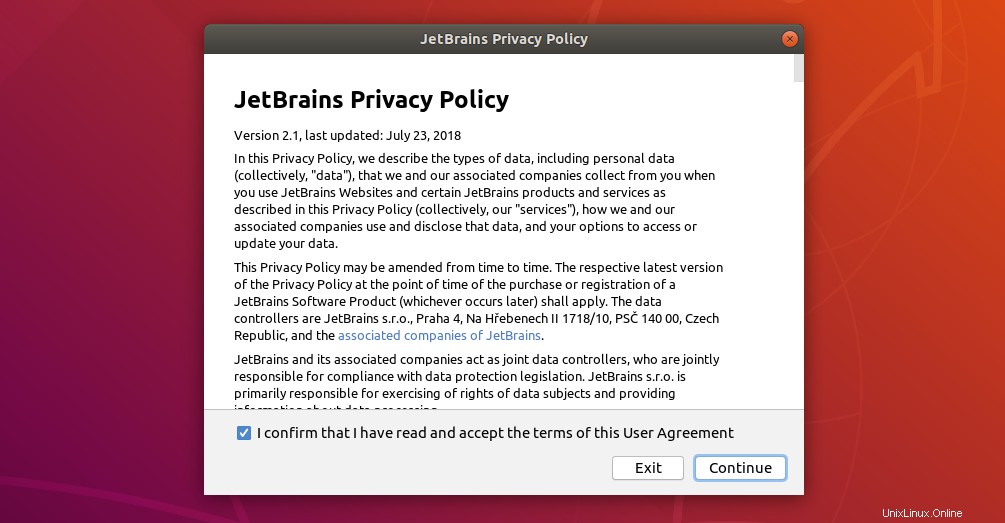
Rozhodněte se, zda chcete sdílet anonymní statistiky s JetBrains za účelem vylepšení jejích produktů.
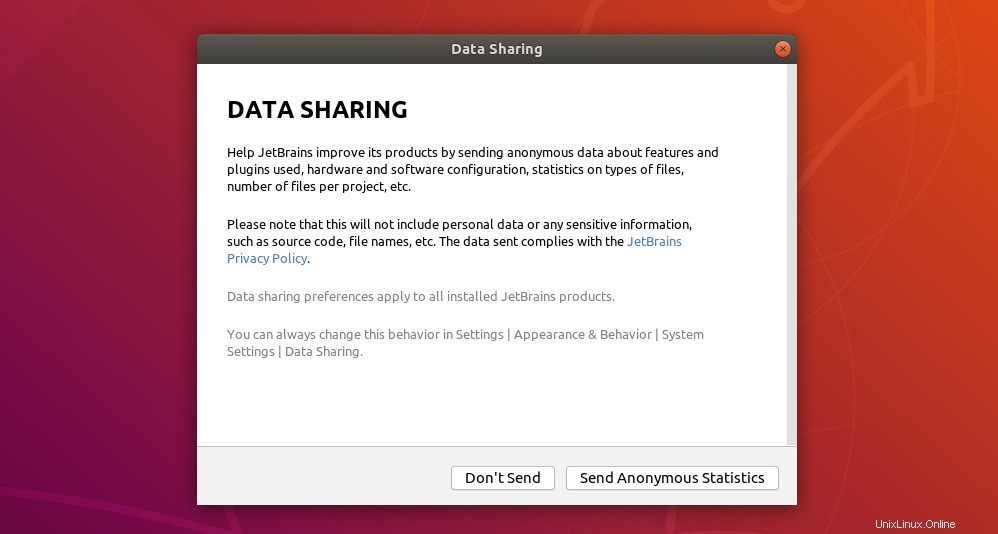
Na další obrazovce můžete přizpůsobit instalaci IntelliJ IDEA. Vyberte téma pro rozhraní IntelliJ IDEA.
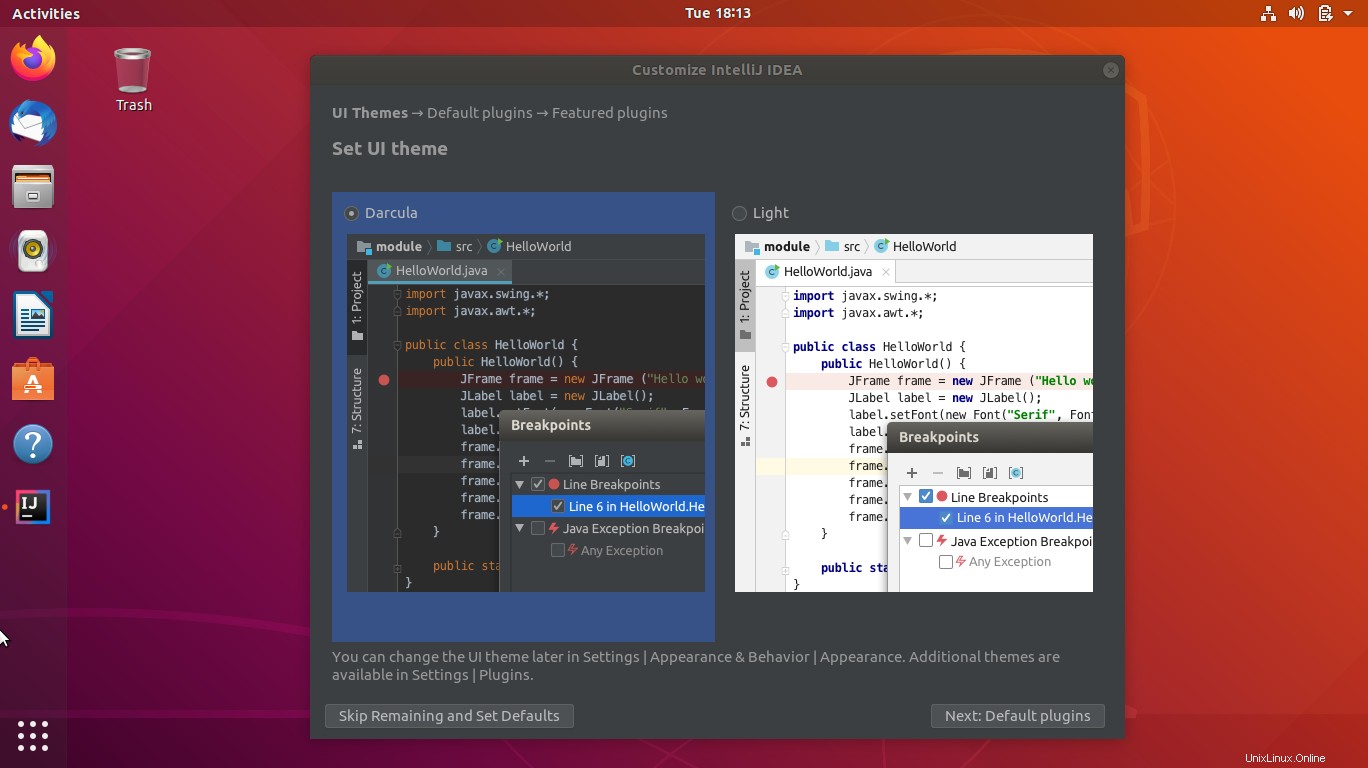
Povolte nebo zakažte výchozí pluginy v závislosti na vašich požadavcích.
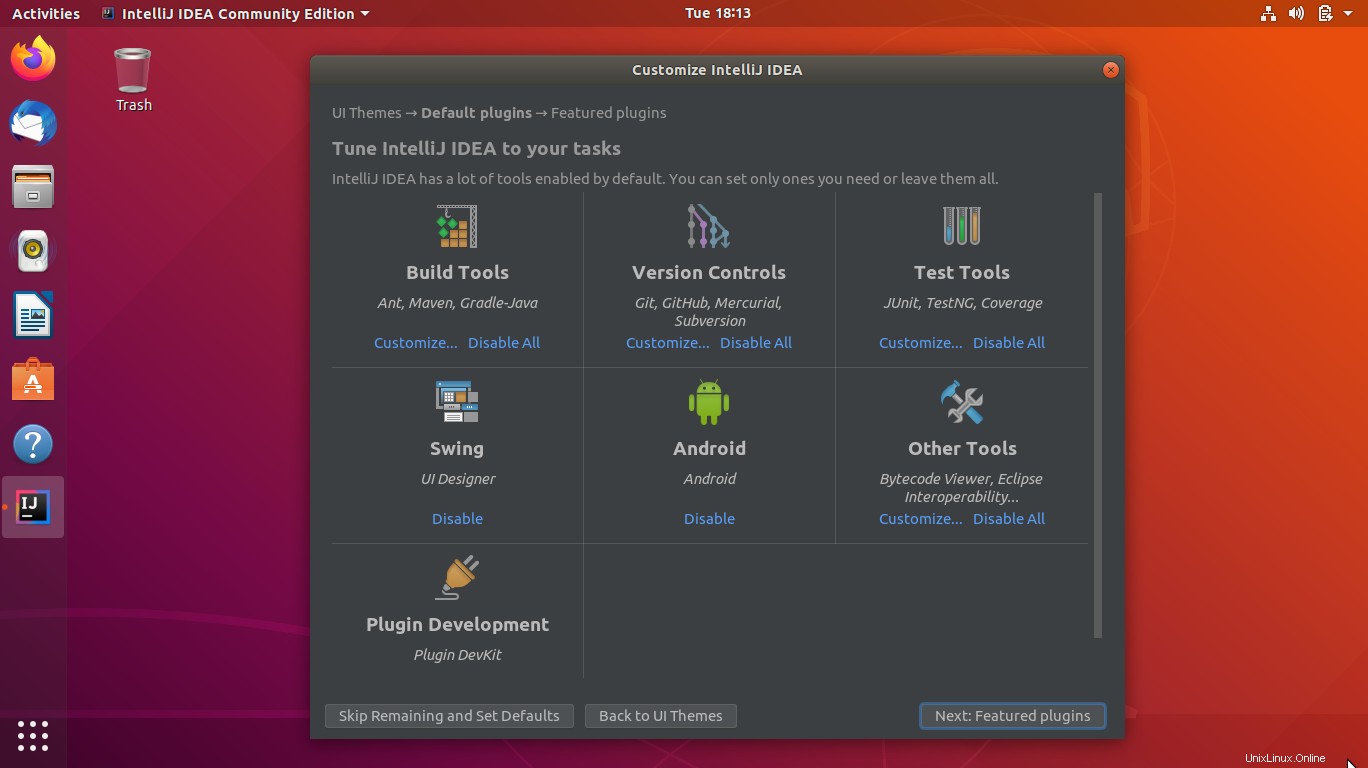
Zvažte instalaci pluginů IntelliJ IDEA, pokud je to pro vás užitečné. V opačném případě je můžete přeskočit, pokud je nechcete instalovat.
Klikněte na Začít používat IntelliJ IDEA .
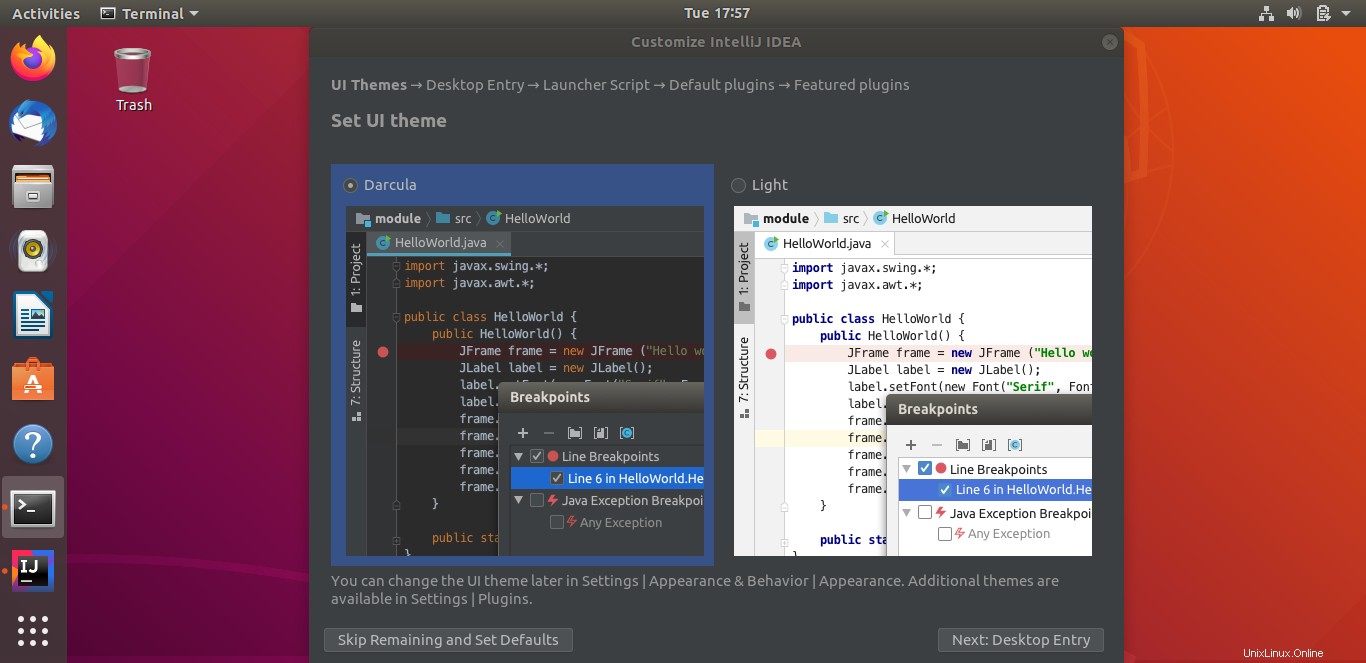
Přejít k vytvoření nového projektu.
Pomocí oficiálního balíčku
Stáhněte si nejnovější verzi IntelliJ IDEA (v2020.1) z oficiálního webu.
NEBO
V příkazovém řádku spusťte níže uvedený příkaz a stáhněte si IntelliJ IDEA v2020.1.
wget https://download-cf.jetbrains.com/idea/ideaIC-2020.1.tar.gz
Rozbalte stažený balíček pomocí příkazu tar.
tar -zxvf ideaIC-*.tar.gz sudo mkdir /opt/idea/ sudo chmod 777 /opt/idea/ mv idea-*/* /opt/idea/
Poté spusťte soubor idea.sh.
cd /opt/idea/bin/ sh idea.sh
Zaškrtnutím potvrzovacího zaškrtávacího políčka přijměte ochranu osobních údajů a poté klikněte na tlačítko Pokračovat.
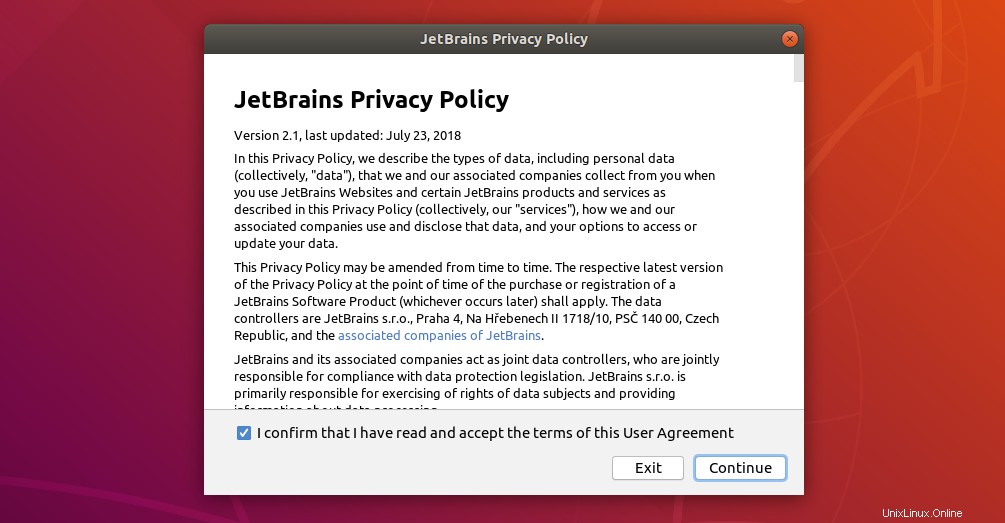
Také zvolte, zda chcete do JetBrains odesílat statistiky využití.
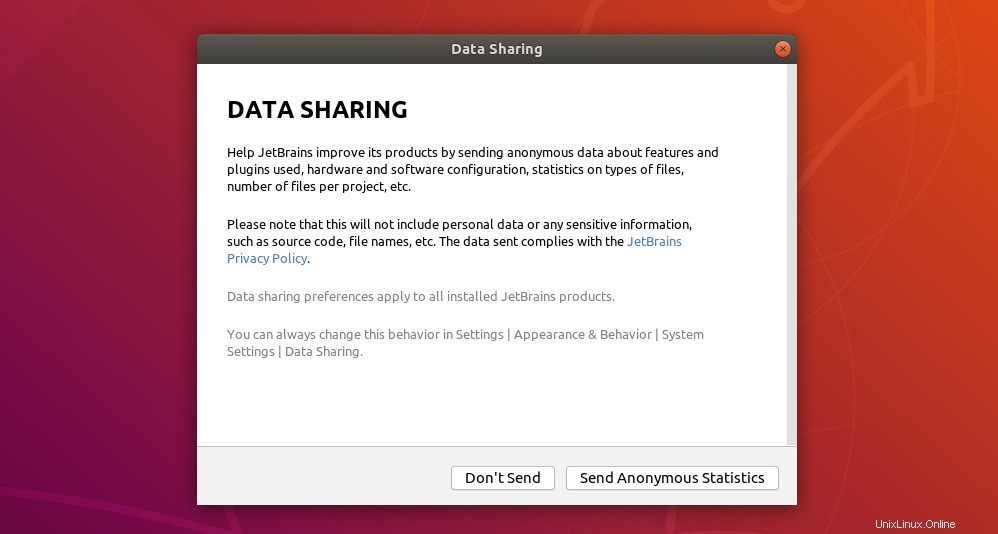
Na další obrazovce můžete přizpůsobit instalaci IntelliJ IDEA. Vyberte téma pro rozhraní IntelliJ IDEA.
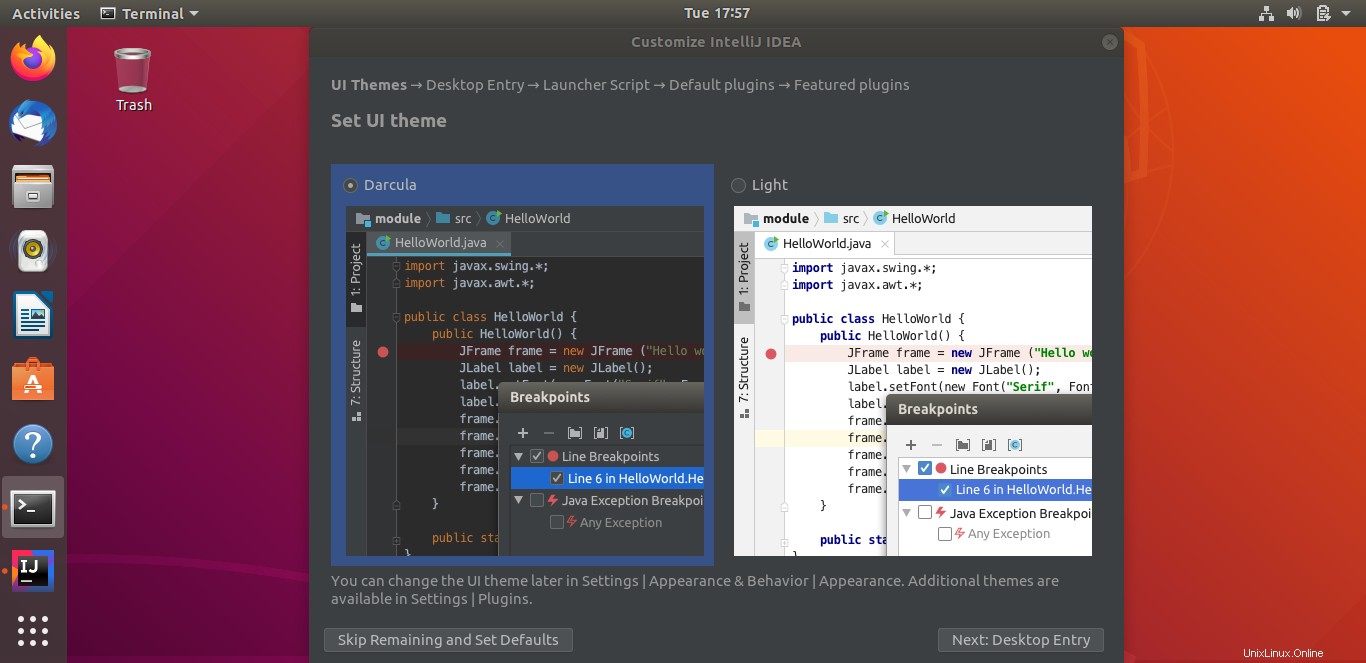
Vytvořte položku na ploše pro spuštění aplikace z nabídky systémové aplikace.
Volitelné:Vyberte Pro všechny uživatele v případě, že váš systém má více uživatelů. Tato možnost vyžaduje oprávnění root nebo superuživatele.
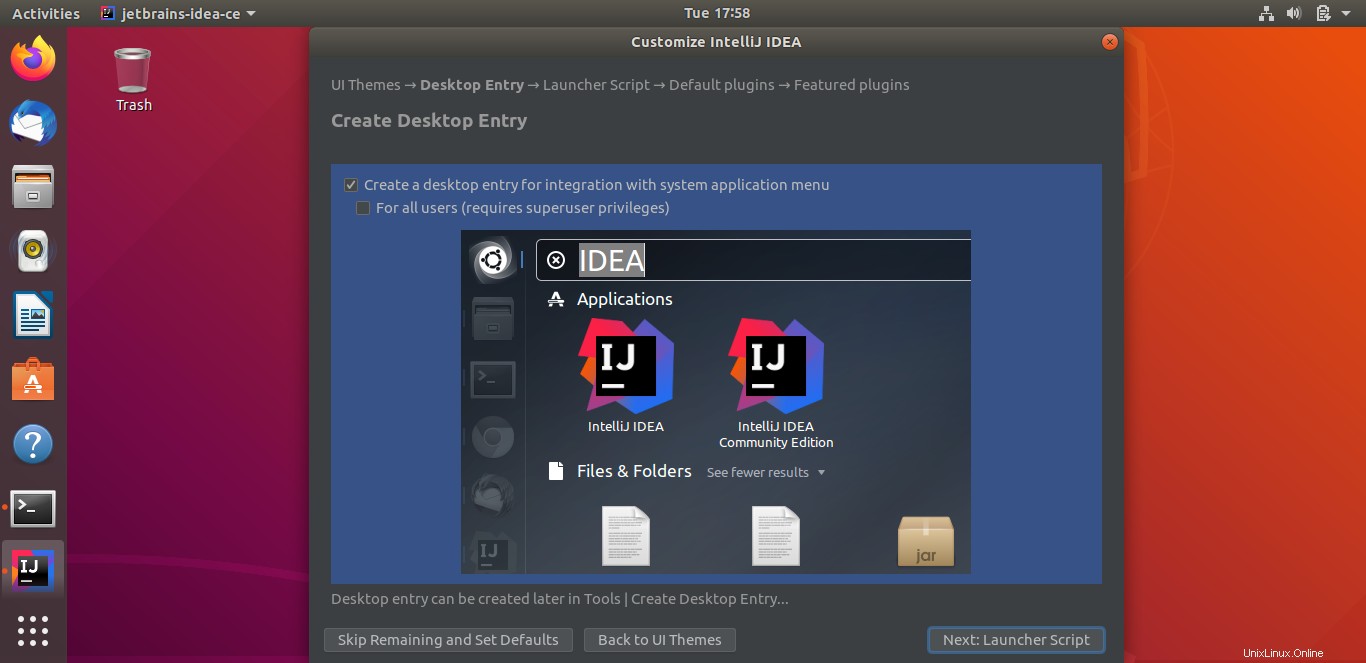
Vytvořte také spouštěcí skript, abyste mohli spustit IntelliJ IDEA s nápadem příkazu z terminálu.
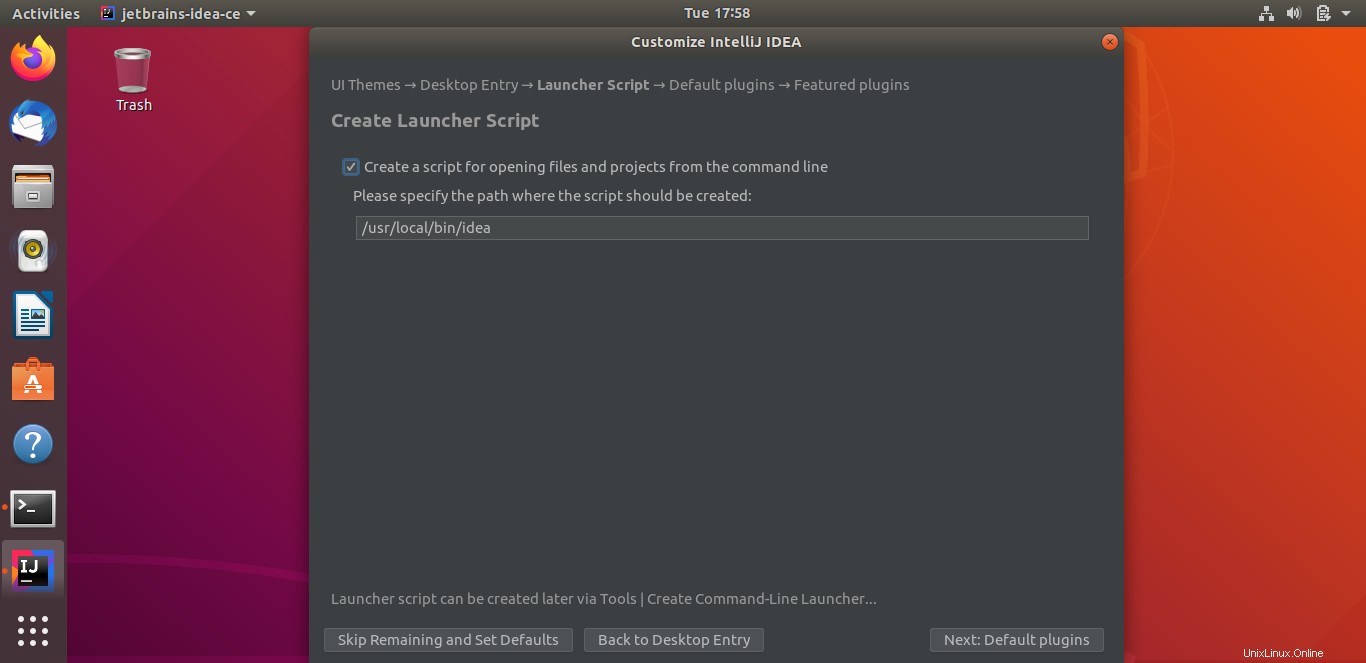
Povolte nebo zakažte výchozí pluginy v závislosti na vašich požadavcích.
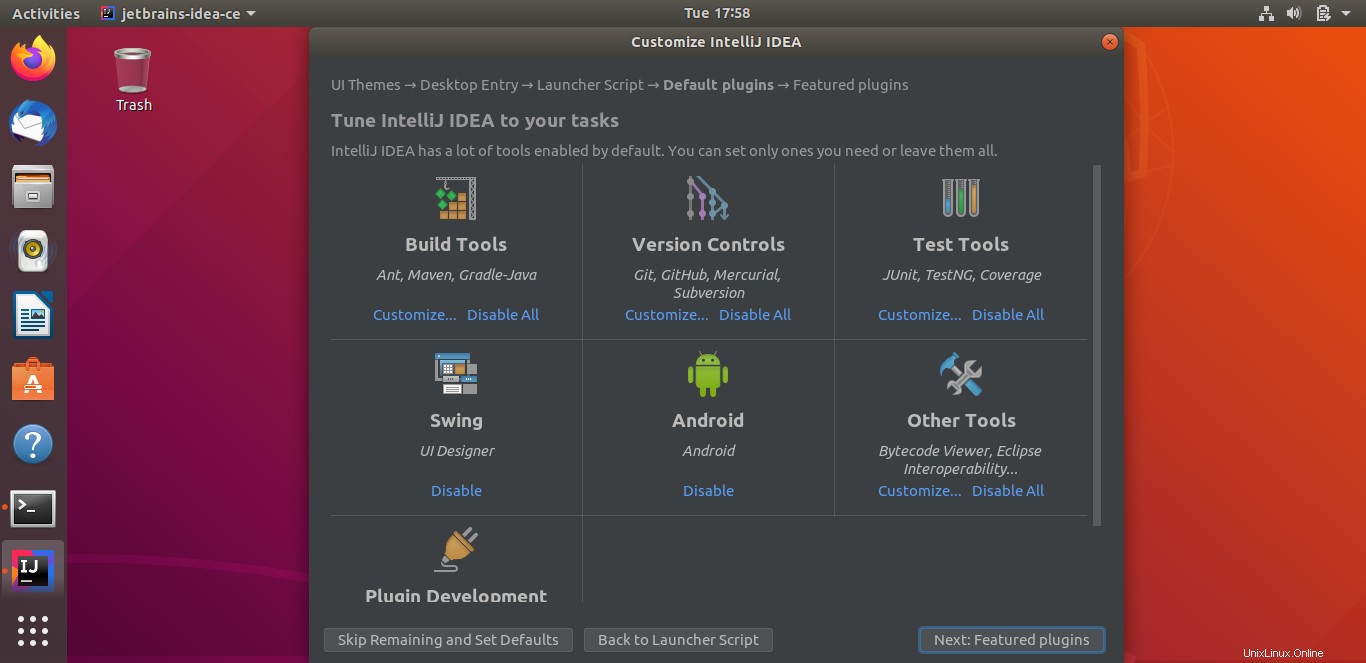
Zvažte instalaci pluginů IntelliJ IDEA, pokud je to pro vás užitečné. V opačném případě je můžete přeskočit, pokud je nechcete instalovat.
Klikněte na Začít používat IntelliJ IDEA .
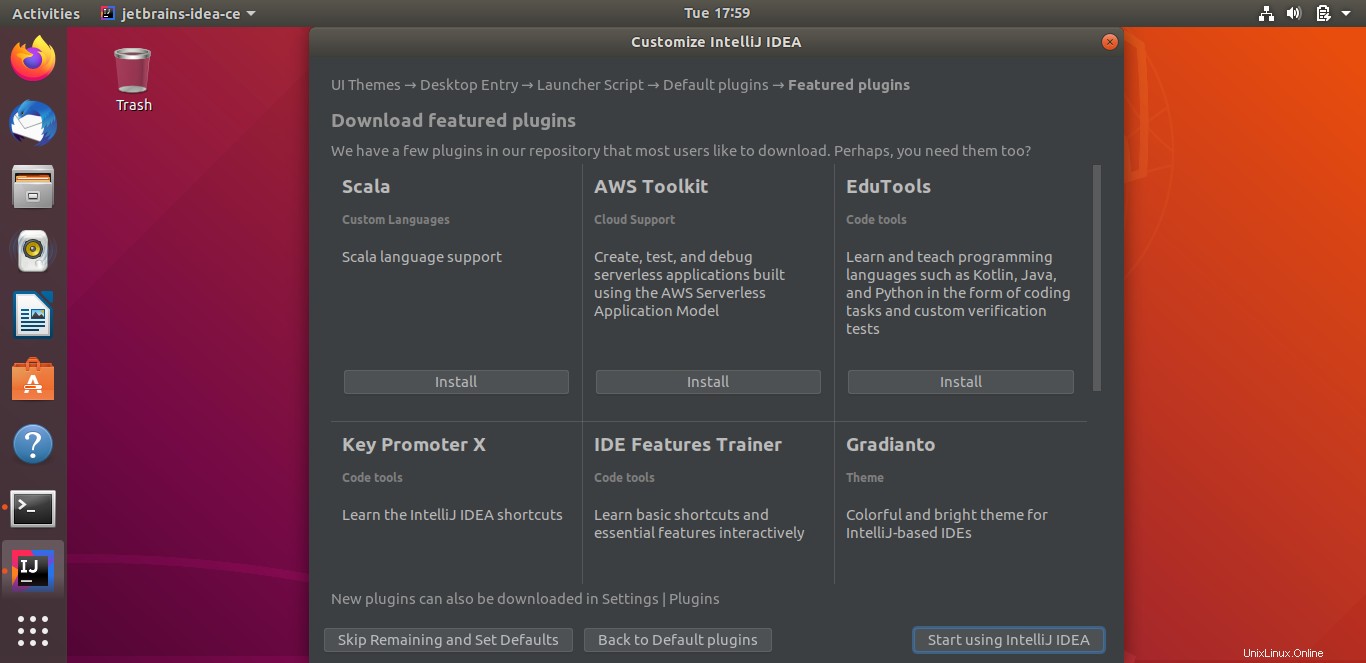
Pokud vás průvodce IntelliJ IDEA požádá o dokončení instalace, zadejte své heslo.
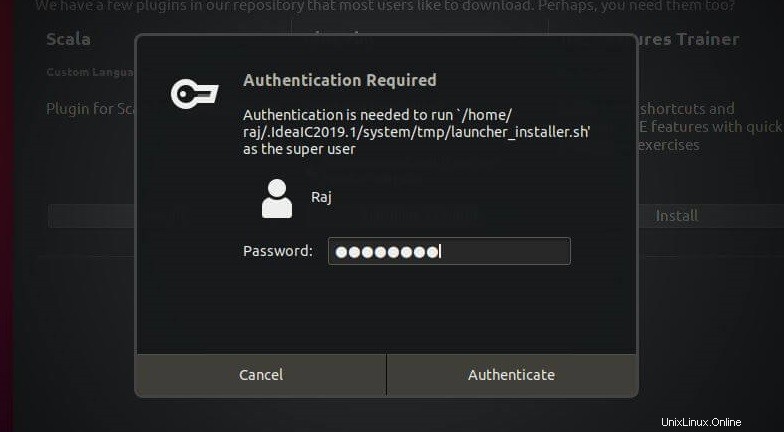
Vytvořit nový projekt
Jakmile dokončíte přizpůsobení IntelliJ IDEA, průvodce otevře okno projektu, kde můžete vytvořit nový projekt nebo importovat projekt.
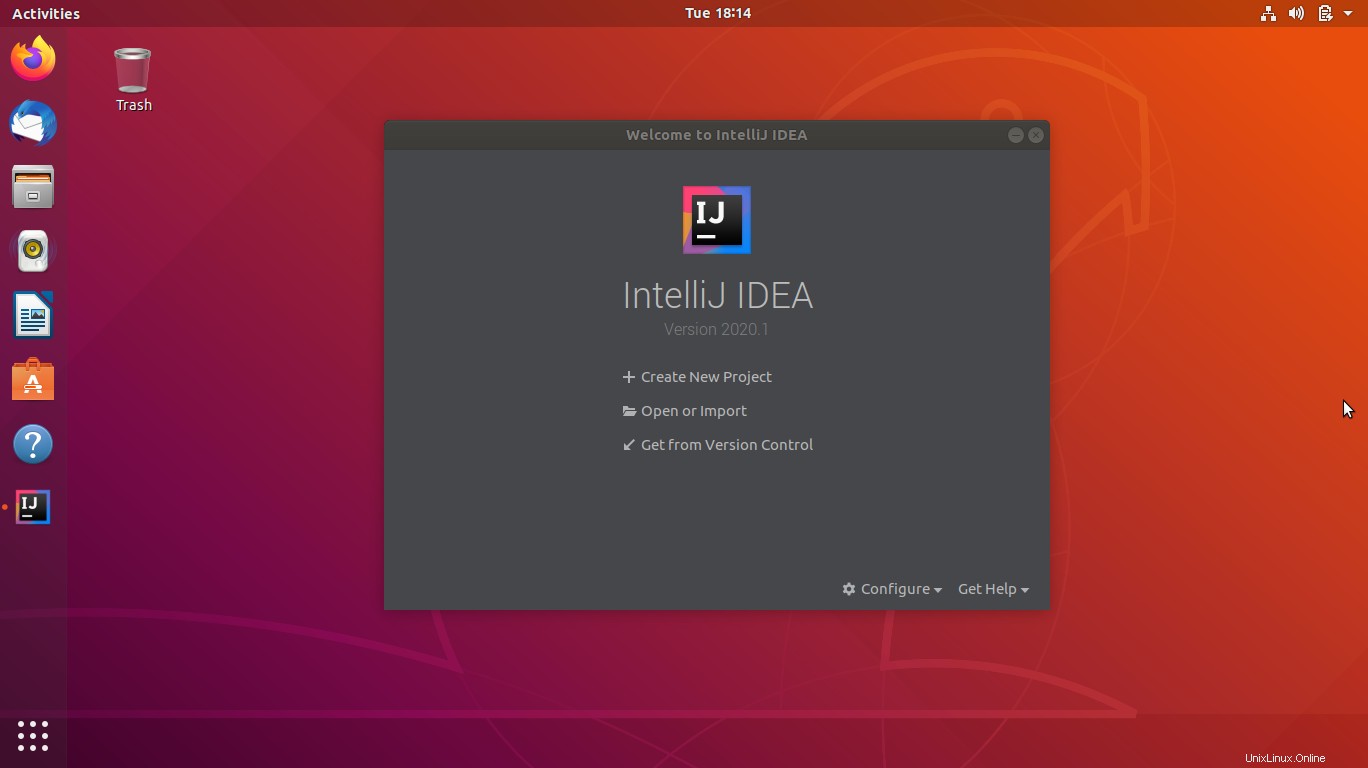
Postupujte podle rychlého videonávodu JetBrains o tom, jak vytvořit svou první aplikaci Java.
K vývoji aplikací Java v IntelliJ IDEA potřebujete Java SDK. Java SDK lze nalézt v níže uvedených cestách podle způsobu instalace.
/opt/idea/jbr (oficiální verze)
/snap/intellij-idea-community/current/jbr/ (Snap)
Následující snímek obrazovky ukazuje verzi IntelliJ IDEA.
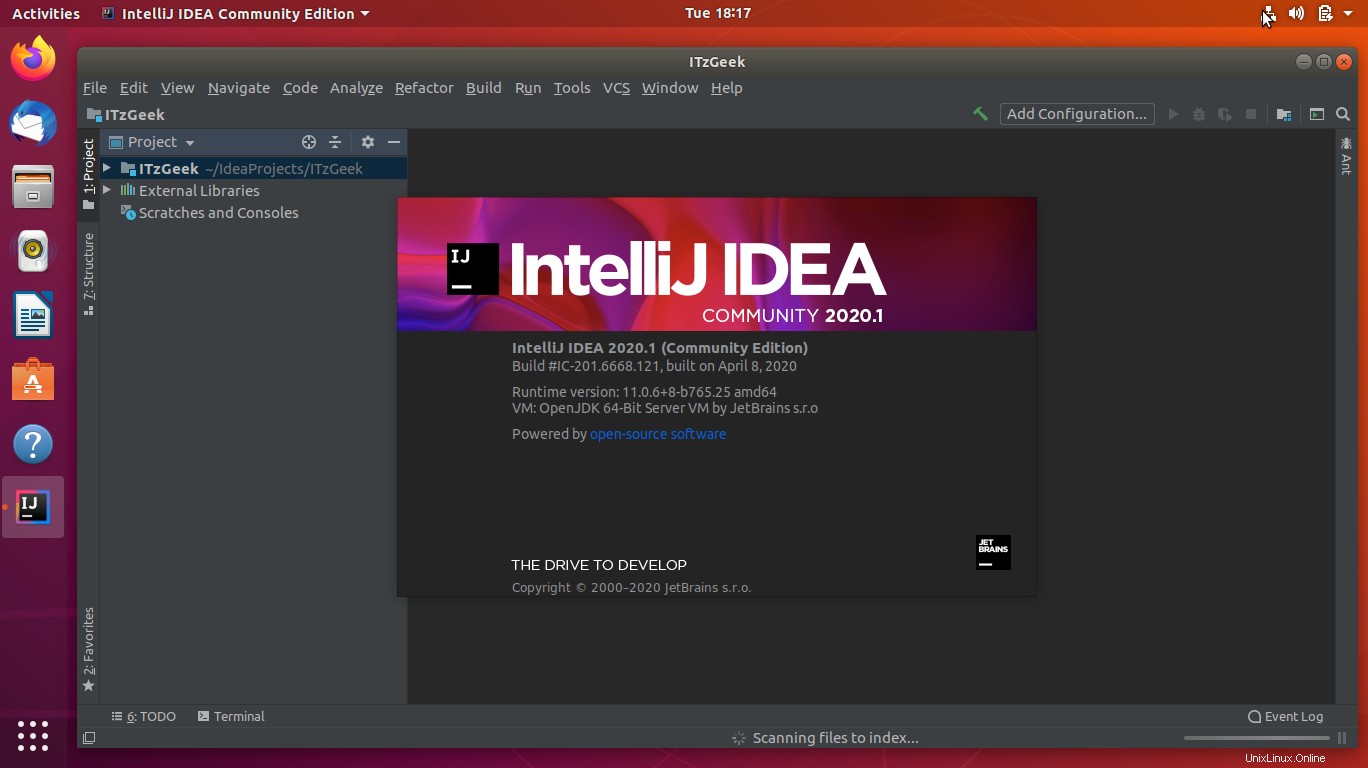
Závěr
To je vše. Viděli jste, jak nainstalovat IntelliJ IDEA na Ubuntu 18.04 / 19.10 a Ubuntu 16.04. Chcete-li najít další informace o tom, jak začít s IntelliJ IDEA, navštivte stránku dokumentace IntelliJ IDEA.